
Baik untuk menyiapkan server pribadi, bermain game retro, atau sekadar ingin tahu dan belajar pemrograman, hari ini kita semua bisa mendapatkan Raspberry Pi . Komputer mikro ini telah mendapatkan reputasi besar dalam sektor TI berkat konstruksinya yang didasarkan pada perangkat keras gratis, kekuatan besar yang ditawarkannya dan, di atas semua itu, harganya. Kita dapat menginstal berbagai macam sistem operasi (terutama Linux) di dalamnya. Namun, sistem apa pun yang kita instal, kita mungkin harus membuat beberapa konfigurasi untuk menyesuaikannya dengan kebutuhan kita. Dan di sini masalahnya bisa dimulai.
Raspberry Pi OS adalah sistem operasi resmi untuk komputer mikro ini. Sistem ini didasarkan pada Debian, dan telah disiapkan dan dioptimalkan secara khusus untuk bekerja dengan cara yang dioptimalkan pada perangkat ini. Namun, bergantung pada penggunaan yang akan kami berikan, kami mungkin harus mengonfigurasi beberapa aspeknya segera setelah kami memulainya.
Dengan cara ini, kami menemukan dua cara untuk mengonfigurasi Raspberry Pi OS ini untuk menyesuaikannya dengan kebutuhan kita.
Pencitraan Raspberry Pi Usar
Raspberry Pi Imager adalah alat, yang dikembangkan oleh orang yang bertanggung jawab atas komputer mikro, untuk dapat menyiapkan micro-SD yang dapat digunakan untuk memulai perangkat. Daripada harus mengunduh NOOBS, atau menyimpan gambar dari awal secara manual, alat ini memungkinkan kita untuk mengakses sistem utama yang tersedia, mengunduhnya, dan menyimpannya ke kartu memori hanya dengan beberapa klik. Selanjutnya, jika kita memiliki gambar yang tidak tersedia dalam daftar (dalam format .img), kita juga dapat merekamnya dari program ini tanpa harus menggunakan alat lain seperti Win32Imager yang terkenal.
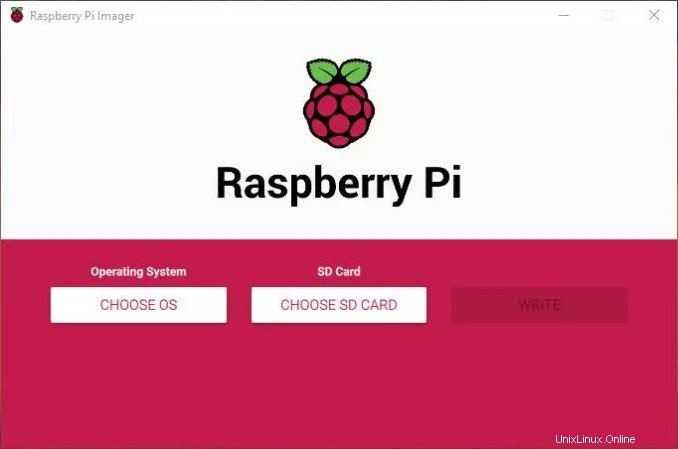
Sejak versi 1.6, program ini menyertakan menu rahasia yang darinya kami dapat mengonfigurasi micro-SD kami selama proses perekaman. Kami dapat meluncurkan menu ini menggunakan pintasan keyboard Ctrl-Shift-X , dan itu akan memungkinkan kita, antara lain:
- Nonaktifkan pemindaian berlebih.
- Konfigurasikan nama host.
- Aktifkan dan konfigurasikan SSH.
- Mengonfigurasi Wi-Fi.
- Menyetel bahasa dan tata letak keyboard.
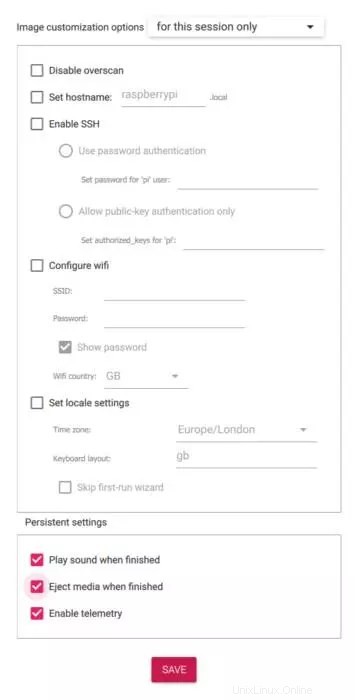
Dengan cara ini, kita dapat mengonfigurasi sistem kita dari menit nol bahkan tanpa harus menghubungkannya ke layar. Berkat Wi-Fi dan SSH, kami dapat terhubung dari jarak jauh tanpa harus melakukan hal lain.
Ubuntu 21.10 Beta Tersedia untuk Diunduh dengan GNOME 40
Raspi-config, alat serbaguna
Sebagai konfigurasi dasar, alat di atas baik-baik saja. Tetapi jika kita ingin memiliki kontrol yang lebih besar atas sistem operasi, kita perlu menggunakan alat lain yang terkenal seperti Raspi-Config . Alat ini tidak lebih dari sebuah skrip yang dapat kita luncurkan kapan saja dari terminal dan yang memungkinkan kita untuk mengonfigurasi banyak aspek lain dari Raspberry Pi OS.
Untuk meluncurkannya, kita cukup menghubungkan Raspberry Pi, kita akan masuk ke antarmuka atau tty, dan kita akan meluncurkan perintah berikut:sudo raspi-config

Opsi yang akan kita miliki adalah:
- Ubah sandi pengguna saat ini.
- Konfigurasikan parameter jaringan.
- Konfigurasikan opsi boot.
- Pilih setelan bahasa dan wilayah.
- Konfigurasikan periferal.
- Aktifkan salah satu profil overclocking untuk meningkatkan kinerja.
- Akses opsi lanjutan.
- Mengaktualisasikan Raspi-Config
- Acerca de Raspi-Config.
Dalam setiap bagian, kita akan menemukan lebih banyak opsi yang dapat digunakan untuk menyesuaikan semua parameter distro kita secara maksimal dan memaksimalkan Raspberry Pi.